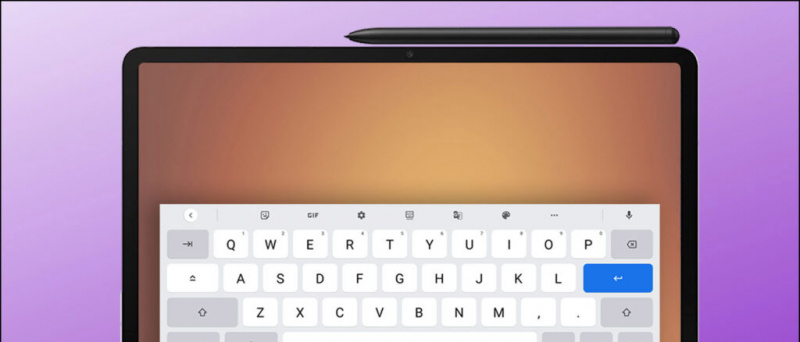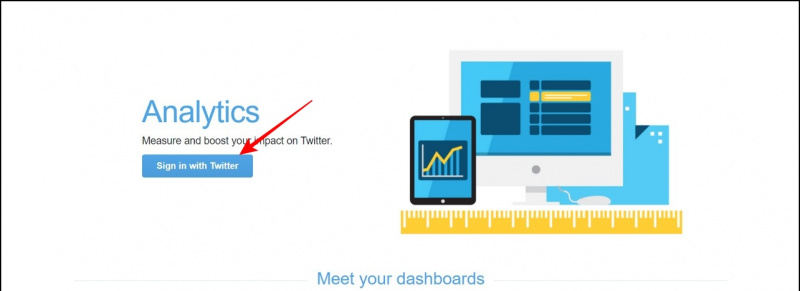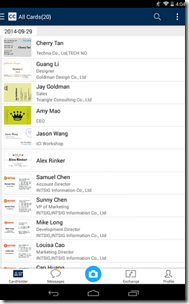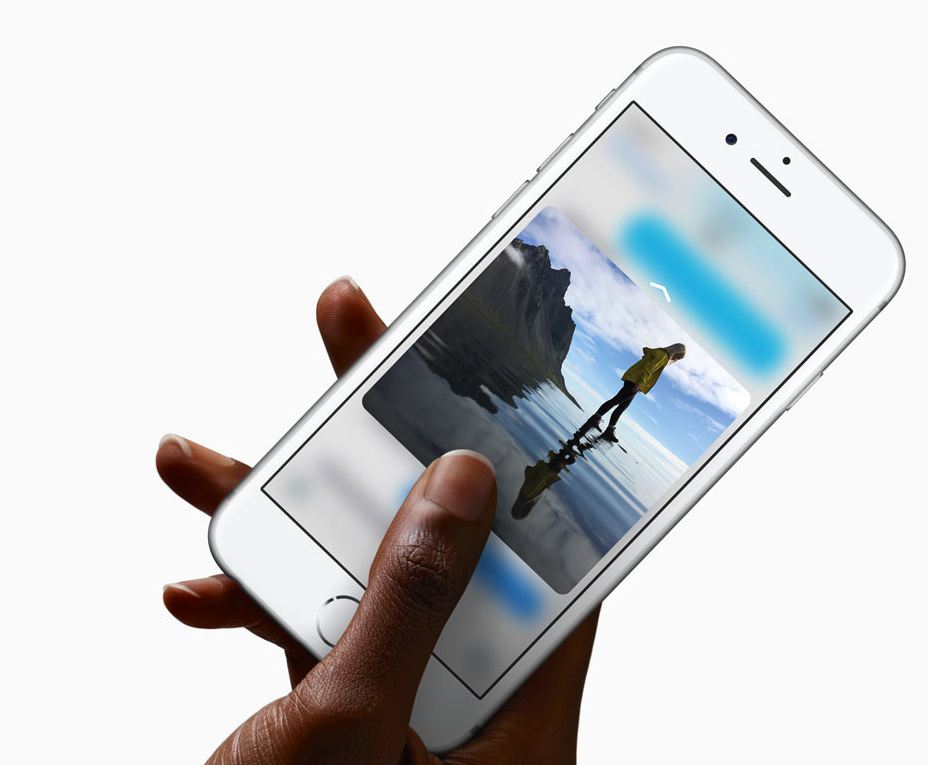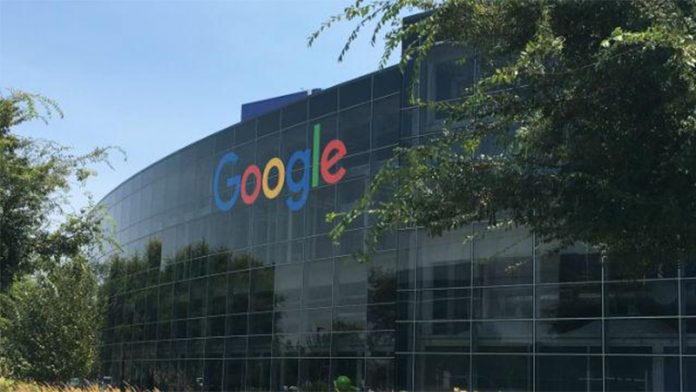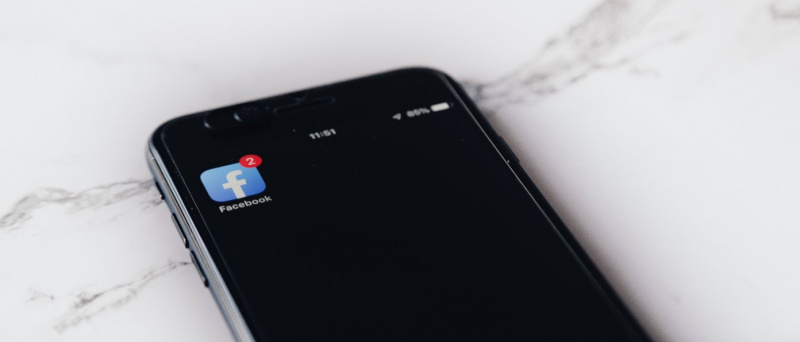LG G4 er en fremragende smartphone og en af de bedste, vi hidtil er stødt på. Hvis du allerede har din helt nye LG G4, men ikke er sikker på, hvordan du skal gå videre, her er et par tip og tricks, der kan hjælpe dig.
Administrer din startskærm
Det første trin er at organisere din startskærm og gøre den effektiv nok pr. Brug.

Administrer ikoner - Langt tryk på et hvilket som helst ikon, og du får mulighed for at fjerne det eller afinstallere det. For systemapps får du kun fjernmuligheden, som fjerner ikonet fra startskærmen. Hvis du trykker længe på et ikon og slipper det, vil du se en pensel på hjørnerne, du kan trykke på det og vælge et andet ikon til den app.

antal hjemmeskærme - Klem fra kanterne på skærmen, og du får mulighed for at administrere eksisterende startskærme og tilføje nye. Du kan fane husknappen og vælge hvilket panel, du vil indstille som standardskærm.

Forskellige tapeter på hver startskærm - langt tryk på tomt sted på startskærmen og vælg tapet. du vil se muligheden mulighed for flere fotos . du kan trykke på dette for at indstille forskellig baggrund på hver skærm!

Administrer softwareknapper - du kan ændre rækkefølgen på navigationstasterne ud fra det, du er vant til, eller du kan tilføje en ekstra knap til mixet. Gå til S indstillinger >> rul til displayfanen >> berørings knapper til hjemmet >> vælg knappen kombination . Nu kan du trække en af de fire knapper - dobbelt skærm, meddelelsesskygge, skifter og placere dem i navigationslinjen. Du kan også vælge mellem sort og hvid farve til navigationslinjen.
Skift overgangseffekter - Du kan også ændre animationen, når du skifter mellem skærme. Indstillinger >> visning >> startskærm og vælg den swipe-effekt, du har brug for.

Automata LG G4
Standard LG G4-softwaren giver dig mulighed for at automatisere din telefon i et omfang. Til dette kan du gå til (Indstillinger >> Generelt >> og vælge smarte indstillinger under smarte funktioner). Du kan nu indstille din telefon til at ændre et par indstillinger som f.eks. At tænde WiFi, Bluetooth osv., Når du er hjemme eller væk hjemmefra. Du kan også indstille musikappen til at starte, når du tilslutter hovedtelefoner. Tjek den fulde liste over, hvad du kan automatisere nedenfor.

Kør Dual Windows
Du kan drage fordel af 5,5 tommer skærm og køre to apps ad gangen, men desværre gælder dette kun for 15 apps fra nu af.

Først og fremmest skal dobbelt Windows-valgmulighed (fanen Indstillinger >> generel >> rul ned til smarte funktioner) være aktiveret. Det er som standard tændt, men hvis du har slået dette fra, kan du bruge dobbeltvinduer.
hvordan man kan se wifi-adgangskode på iphone

Nu kan du enten tilføje en dedikeret nøgle i navigationslinjen til dobbeltvinduer ved hjælp af de ovennævnte trin eller trykke på knappen Seneste apps for at finde mulighed for dobbeltvinduer.
Flydende apps
Udover dobbelt vindue er der en anden cool multitasking-funktion på LG G4, placeret på det rigtige sted. Du kan gå til meddelelsesskærmen og trykke på en skifte kaldet QSlide. Når du trykker på den, vises en liste over apps, og alle disse åbnes som flydende vinduer. Du behøver ikke at forlade en app for at sende en besked.

Hurtigstartkamera
Du kan trykke på volumen ned-tasten to gange for direkte at starte kameraet fra låseskærmen. Indstillingen er til stede og aktiveret som standard under Indstillinger >> Generelt >> Genvejstaster. Vi råder dig til at fjerne markeringen i feltet Quick Shot i bunden. Hvis afkrydsningsfeltet er markeret, åbnes kameraappen og klikker. Dette kan føre til unødvendige billeder, der slår din hukommelse.

Inde i kameraappen kan du aktivere stemmekommandoer og skyde billeder ved hjælp af ost, whisky og nogle andre nøgleord. Denne funktion fungerer nøjagtigt.
Administrer låseskærm
Du kan administrere låseskærmen fra Indstillinger >> Skærm >> låseskærm . LG G4 giver dig mulighed for at tilføje flere typer skærmlåse inklusive bankkode . Du finder muligheden for at indstille, hvilke meddelelser du vil se på låseskærmen her.

Hvis du ikke vil sætte mønsterlås, og du vælger stryg (standard), kan du også ændre Apps placeret på låseskærmen ved at trykke på genvejsindstillingen og beslutte, om du vil slå fra vejr animationer eller ikke.
Skærm med hurtig blik

Når du har sat en sikker lås på låseskærmen, kan du blot holde en finger og trække den ned fra top til bund for at se blikskærmen, der viser tid, dag og dato.
Menuen Indstillinger
Indstillingsmenuen i LG G4 er organiseret i fire faner. Efter sigende finder nogle brugere dette overvældende og forvirrende, mens de finder en bestemt mulighed. Du kan altid skifte til den klassiske listevisning ved at trykke på hamburger-menuen i indstillingsappen. Uanset hvad
mine Android-kontakter synkroniserer ikke med gmail

Tilpas interaktion
Sådan kan du ændre nogle bestemte indstillinger for bestemte kontakter.
Beskeder - Du kan gå til messaging-appen, åbne en besked og trykke på menuknappen. Herfra kan du ændre temaer og tilføje et billede fra kamera eller galleri til en bestemt kontaktperson. fra besked >> menu >> indstillinger >> generelt >> skift tema , kan du ændre baggrundstema for alle kontakter.

Ringetoner - Ind indstillinger >> lyd >> ringetoner , kan du aktivere indstillingen Ringtone ID, og dette tildeler personlige ringetoner til hver kontakt, der er sammensat ud fra deres telefonnumre. Du kan vælge for hvem du vil komponere tonerne.

Tilpas LED-meddelelser
Du kan gå til indstillinger >> lyd og meddelelser >> LED-meddelelser. Ved at trykke på LED-meddelelser kan du bestemme, hvilke bestemte operationer du ønsker, at LED-lyset skal blinke

Du kan også tildele en bestemt farve-LED-meddelelse til en bestemt kontakt. du kan åbne en hvilken som helst kontaktside og trykke på redigeringsikonet øverst. Du kan derefter rulle ned og redigere farven på den LED-meddelelse, du ønsker for en bestemt kontaktperson.

Holdbar ydelse med Smart rengøring
Du kan bruge Smart rengøring til holdbar ydeevne. Under indstillinger kan du trykke på den generelle fane og finde Smart rengøring under telefonstyringsindstillinger. Det giver dig en grafisk præsentation, og du kan slette filer, der unødigt opgraderer din opbevaring.

Administrer Smart Bulletin
Venstre stryg fra startskærmen fører dig til smart bulletin. Denne funktion fungerer kun med LGs standardstarter. Du kan få adgang til alle LG forudindlæste apps som LG sundhed, musik, kamera, Qremote kalender, Smarte tip og mere. Hvis du er stærkt investeret i LG-apps, skal du ofte besøge dette rum og vil være glad for, at det er et, der stryger væk fra startskærmen.

Konklusion
LG G4-funktioner og tilpasningsmuligheder går endnu dybere, men brugergrænsefladen er ikke rodet. Dette er nogle af de bedste tip, der hjælper dig med at opsætte din LG G4. Har du noget at tilføje til artiklen? del med os i kommentarfeltet nedenfor.
Facebook-kommentarer